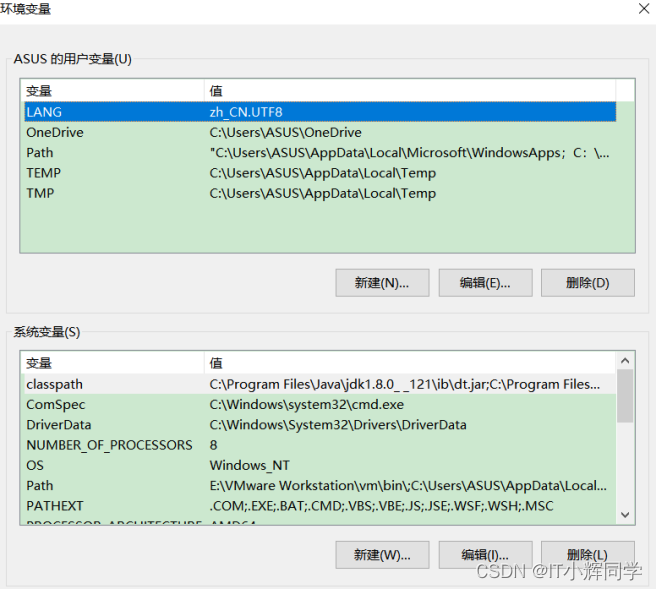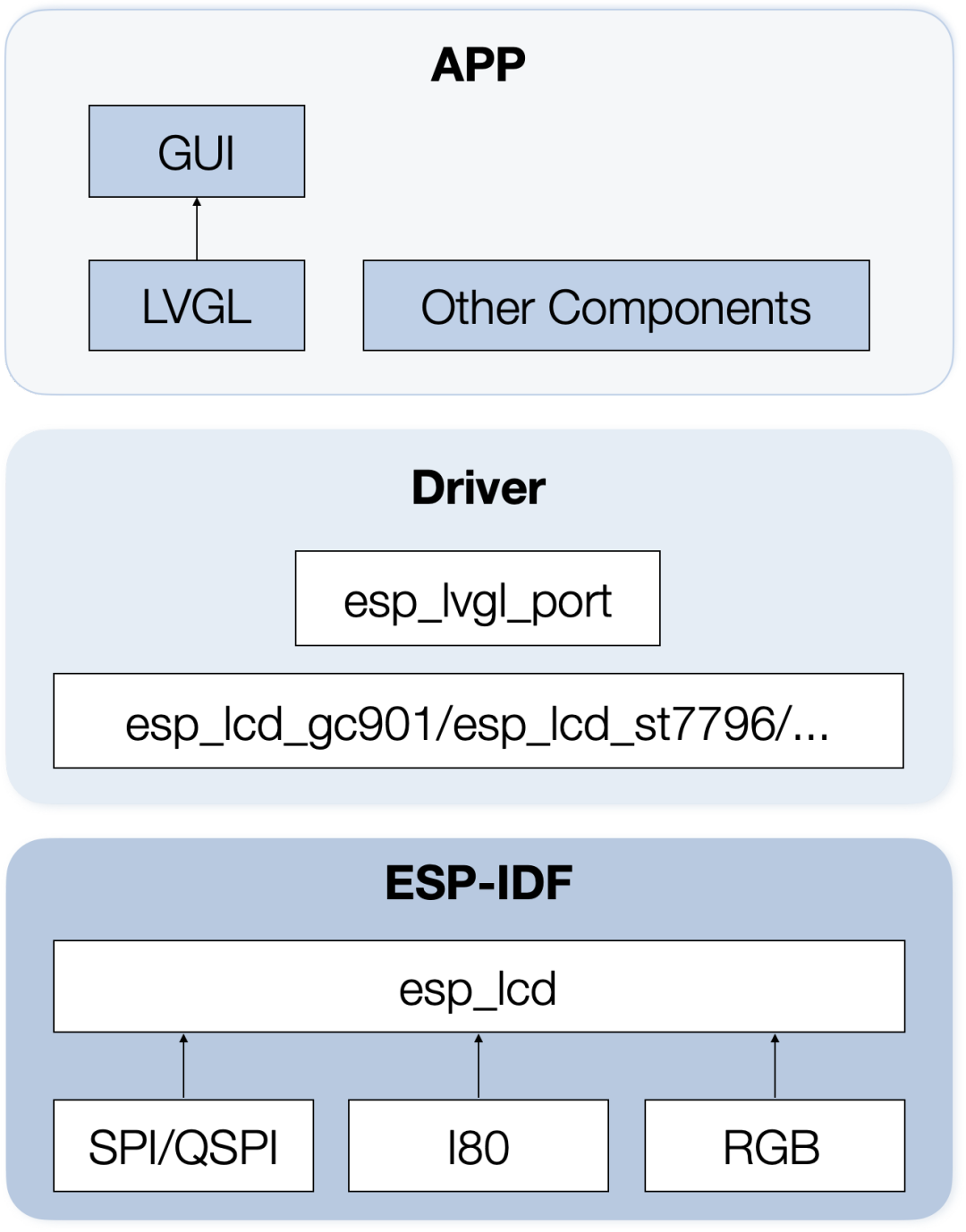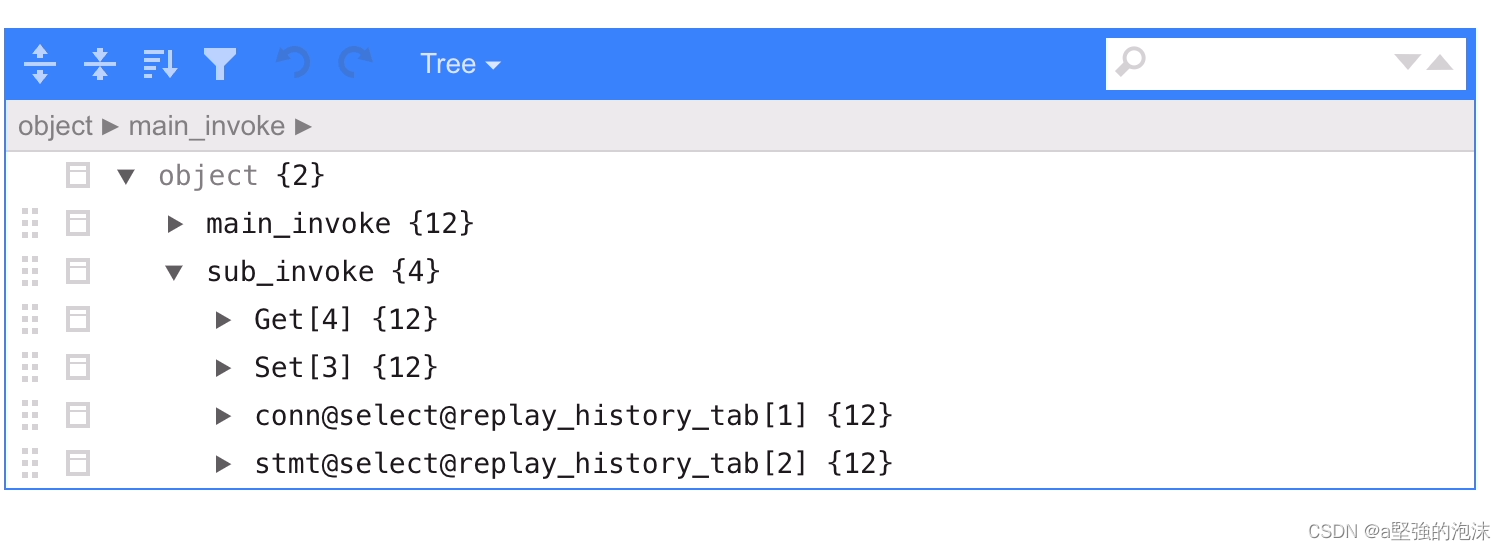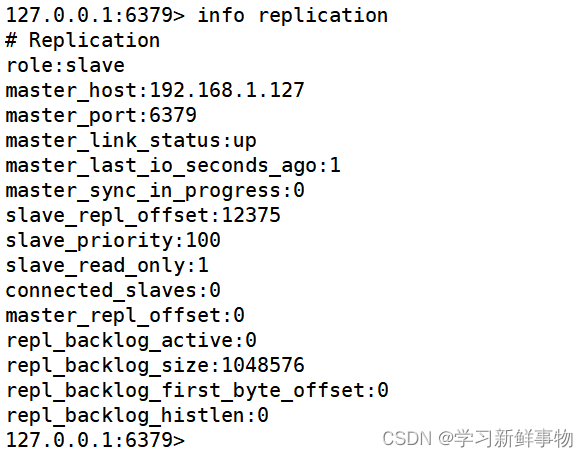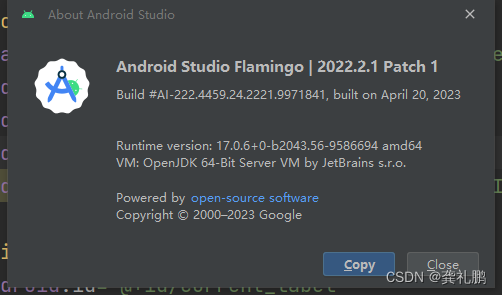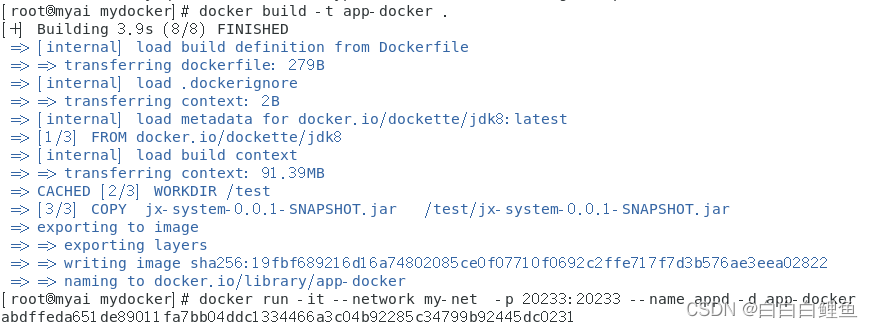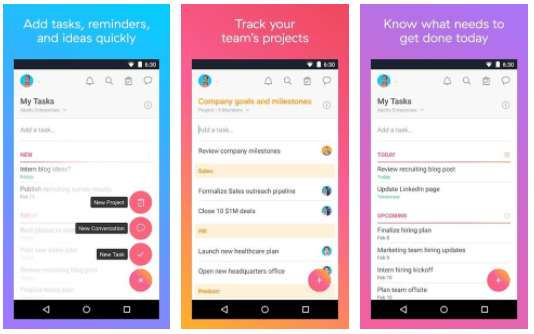我们在深度学习中可以发现有很多不同格式的模型文件,比如不同的框架就有各自的文件格式:.model、.h5、.pb、.pkl、.pt、.pth等等,各自有标准就带来互通的不便,所以微软、Meta和亚马逊在内的合作伙伴社区一起搞一个ONNX(Open Neural Network Exchange)文件格式的通用标准,这样就可以使得模型在不同框架之间方便的进行互操作了。
在上节的YOLOv8的目标对象的分类,分割,跟踪和姿态估计的多任务检测实践(Netron模型可视化) 我们在最后有接触到这个格式文件,而且给出了一个 https://netron.app/站点,可以将这个文件的计算图和相关属性都能可视化的给呈现出来。YOLO的模型有自带的方法:
from ultralytics import YOLO
model = YOLO('yolov8n-cls.pt')
model.export(format="onnx")或者命令行的方式
yolo export model=yolov8n-cls.pt format=onnx
1、PyTorch演示onnx
这里我们来熟悉下在PyTorch中onnx是怎么样的。看一个简单示例:
import torchclass myModel(torch.nn.Module):def __init__(self):super(myModel, self).__init__()def forward(self, x):return x.reshape(1,3,64,64)model = myModel()
x = torch.randn(64,64,3)
torch.onnx.export(model, x, 'newmodel.onnx', input_names=['images'], output_names=['newimages'])修改输入进来的形状,可以看到通过torch.onnx.export就可以生成onnx格式的模型文件。我们将它上传到上面的站点,将会生成如下的流程图:
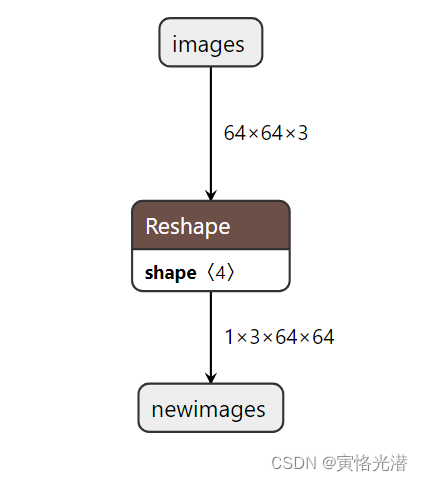
我们打印看下export方法有哪些参数:
export(model: 'Union[torch.nn.Module, torch.jit.ScriptModule, torch.jit.ScriptFunction]', args: 'Union[Tuple[Any, ...], torch.Tensor]', f: 'Union[str, io.BytesIO]', export_params: 'bool' = True, verbose: 'bool' = False, training: '_C_onnx.TrainingMode' = <TrainingMode.EVAL: 0>, input_names: 'Optional[Sequence[str]]' = None, output_names: 'Optional[Sequence[str]]' = None, operator_export_type: '_C_onnx.OperatorExportTypes' = <OperatorExportTypes.ONNX: 0>, opset_version: 'Optional[int]' = None, do_constant_folding: 'bool' = True, dynamic_axes: 'Optional[Union[Mapping[str, Mapping[int, str]], Mapping[str, Sequence[int]]]]' = None, keep_initializers_as_inputs: 'Optional[bool]' = None, custom_opsets: 'Optional[Mapping[str, int]]' = None, export_modules_as_functions: 'Union[bool, Collection[Type[torch.nn.Module]]]' = False) -> 'None'
2、加载onnx模型
2.1、安装onnx库
为了能够正确的加载onnx格式文件,需要先安装onnx库,依然推荐加豆瓣镜像安装
pip install onnx -i http://pypi.douban.com/simple/ --trusted-host pypi.douban.com
安装好了之后,我们看下是否成功安装:
import onnx
dir(onnx)
'''
['Any', 'AttributeProto', 'EXPERIMENTAL', 'FunctionProto', 'GraphProto', 'IO', 'IR_VERSION', 'IR_VERSION_2017_10_10', 'IR_VERSION_2017_10_30', 'IR_VERSION_2017_11_3', 'IR_VERSION_2019_1_22', 'IR_VERSION_2019_3_18', 'IR_VERSION_2019_9_19', 'IR_VERSION_2020_5_8', 'IR_VERSION_2021_7_30', 'MapProto', 'ModelProto', 'NodeProto', 'ONNX_ML', 'OperatorProto', 'OperatorSetIdProto', 'OperatorSetProto', 'OperatorStatus', 'Optional', 'OptionalProto', 'STABLE', 'SequenceProto', 'SparseTensorProto', 'StringStringEntryProto', 'TensorAnnotation', 'TensorProto', 'TensorShapeProto', 'TrainingInfoProto', 'TypeProto', 'TypeVar', 'Union', 'ValueInfoProto', 'Version', '_Proto', '__builtins__', '__cached__', '__doc__', '__file__', '__loader__', '__name__', '__package__', '__path__', '__spec__', '__version__', '_deserialize', '_get_file_path', '_load_bytes', '_save_bytes', '_serialize', 'checker', 'compose', 'convert_model_to_external_data', 'defs', 'external_data_helper', 'gen_proto', 'google', 'helper', 'hub', 'load', 'load_external_data_for_model', 'load_from_string', 'load_model', 'load_model_from_string', 'load_tensor', 'load_tensor_from_string', 'mapping', 'numpy_helper', 'onnx_cpp2py_export', 'onnx_data_pb', 'onnx_data_pb2', 'onnx_ml_pb2', 'onnx_operators_ml_pb2', 'onnx_operators_pb', 'onnx_pb', 'os', 'parser', 'printer', 'save', 'save_model', 'save_tensor', 'shape_inference', 'typing', 'utils', 'version', 'version_converter', 'write_external_data_tensors']
'''2.2、onnx模型信息
正确安装之后,就可以加载模型了。
import onnxmyModel = onnx.load("newmodel.onnx")
#打印整个模型信息
#print(myModel)
output = myModel.graph.output
#打印输出层的信息
print(output)[name: "newimages"
type {
tensor_type {
elem_type: 1
shape {
dim {
dim_value: 1
}
dim {
dim_value: 3
}
dim {
dim_value: 64
}
dim {
dim_value: 64
}
}
}
}
]
2.3、加载外部数据
需要注意的是,外部数据如果跟模型文件不是在同一个目录里面的话,需要使用load_external_data_for_model来加载外部数据
import onnx
from onnx.external_data_helper import load_external_data_for_modelmymodel = onnx.load('xx/model.onnx', load_external_data=False)
load_external_data_for_model(mymodel, 'datasets/')这样就可以通过mymodel这个模型来加载指定目录的数据了。
3、保存新模型
我们可以试着在模型的基础上做一些修改,然后保存为一个新的模型文件。
import onnx
from onnx import helpermodel = onnx.load('newmodel.onnx')
prob_info = helper.make_tensor_value_info('xx',onnx.TensorProto.FLOAT, [1,3,128,128])
model.graph.output.insert(0, prob_info)
onnx.save(model, 'newmodel2.onnx')将一个新的节点插入到输出层,我们来看下生成的图:
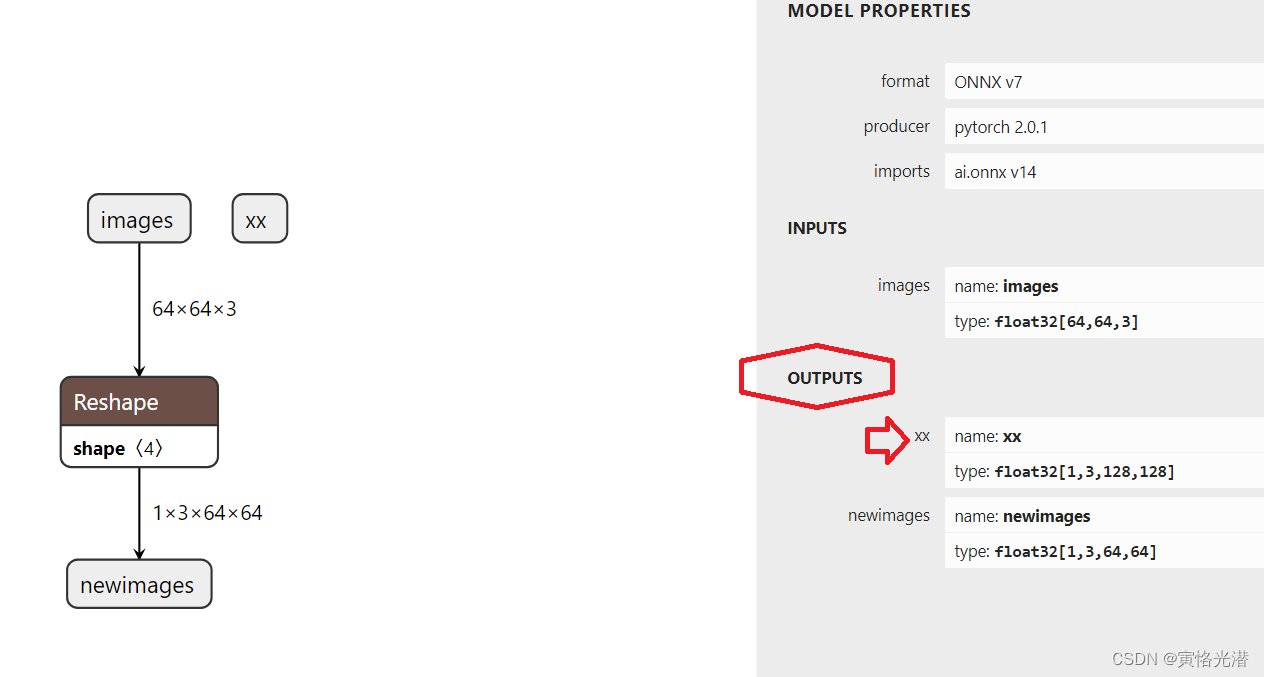
其中helper里面有很多用法,比如增加节点:
node = helper.make_node("Range",inputs=["start", "limit", "delta"],outputs=["output"])
start = np.float32(1)
limit = np.float32(15)
delta = np.float32(2)
output = np.arange(start, limit, delta, dtype=np.float32)
print(output)#[ 1. 3. 5. 7. 9. 11. 13.]这里的Range是其中一个操作类型(算子),用法:Operators 更多的操作类型,有兴趣的可以进去查阅
4、常见对象
在onnix常出现的几个对象,AttributeProto,TensorProto,GraphProto,NodeProto一起来了解下:
4.1、AttributeProto
属性
import onnx
from onnx import helper
from onnx import AttributeProto, TensorProto, GraphProtoarg = helper.make_attribute("this_is_an_int", 1701)
print(arg)
'''
name: "this_is_an_int"
type: INT
i: 1701
'''当然类型还可以是浮点数、字符串、数组等
4.2、NodeProto
节点
node_proto = helper.make_node("Relu", ["X"], ["Y"])
print(node_proto)
'''
input: "X"
output: "Y"
op_type: "Relu"
'''其中op_type的算子挺多的,比如上面那个Range的用法。
4.3、AttributeProto和NodeProto结合
看下两者结合使用的一个例子,卷积核为3,步幅为1,填充为1的一个卷积。
node_proto = helper.make_node("Conv", ["X", "W", "B"], ["Y"],kernel=3, stride=1, pad=1)
# 属性按顺序打印
node_proto.attribute.sort(key=lambda attr: attr.name)
print(node_proto)
'''
input: "X"
input: "W"
input: "B"
output: "Y"
op_type: "Conv"
attribute {name: "kernel"type: INTi: 3
}
attribute {name: "pad"type: INTi: 1
}
attribute {name: "stride"type: INTi: 1
}
'''另一种更有可读性的打印:
print(helper.printable_node(node_proto))
%Y = Conv[kernel = 3, pad = 1, stride = 1](%X, %W, %B)4.4、TensorProto和GraphProto
graph_proto = helper.make_graph([helper.make_node("FC", ["X", "W1", "B1"], ["H1"]),helper.make_node("Relu", ["H1"], ["R1"]),helper.make_node("FC", ["R1", "W2", "B2"], ["Y"]),],"MLP",[helper.make_tensor_value_info("X" , TensorProto.FLOAT, [1]),helper.make_tensor_value_info("W1", TensorProto.FLOAT, [1]),helper.make_tensor_value_info("B1", TensorProto.FLOAT, [1]),helper.make_tensor_value_info("W2", TensorProto.FLOAT, [1]),helper.make_tensor_value_info("B2", TensorProto.FLOAT, [1]),],[helper.make_tensor_value_info("Y", TensorProto.FLOAT, [1]),]
)
print(helper.printable_graph(graph_proto))
'''
graph MLP (%X[FLOAT, 1]%W1[FLOAT, 1]%B1[FLOAT, 1]%W2[FLOAT, 1]%B2[FLOAT, 1]
) {%H1 = FC(%X, %W1, %B1)%R1 = Relu(%H1)%Y = FC(%R1, %W2, %B2)return %Y
'''5、解析器
5.1、parse_graph
onnx.parser.parse_graph将文本表示,创建成ONNX图形
input = """agraph (float[N, 128] X, float[128, 10] W, float[10] B) => (float[N, 10] C){T = MatMul(X, W)S = Add(T, B)C = Softmax(S)}
"""
graph = onnx.parser.parse_graph(input)
print(helper.printable_graph(graph))
'''
graph agraph (%X[FLOAT, Nx128]%W[FLOAT, 128x10]%B[FLOAT, 10]
) {%T = MatMul(%X, %W)%S = Add(%T, %B)%C = Softmax(%S)return %C
}
'''5.2、parse_model
onnx.parser.parse_model将文本表示,创建成ONNX模型
input = """<ir_version: 7,opset_import: ["" : 10]>agraph (float[N, 128] X, float[128, 10] W, float[10] B) => (float[N, 10] C){T = MatMul(X, W)S = Add(T, B)C = Softmax(S)}
"""
model = onnx.parser.parse_model(input)
print(model)'''
ir_version: 7
opset_import {domain: ""version: 10
}
graph {node {input: "X"input: "W"output: "T"op_type: "MatMul"domain: ""}node {input: "T"input: "B"output: "S"op_type: "Add"domain: ""}node {input: "S"output: "C"op_type: "Softmax"domain: ""}name: "agraph"input {name: "X"type {tensor_type {elem_type: 1shape {dim {dim_param: "N"}dim {dim_value: 128}}}}}input {name: "W"type {tensor_type {elem_type: 1shape {dim {dim_value: 128}dim {dim_value: 10}}}}}input {name: "B"type {tensor_type {elem_type: 1shape {dim {dim_value: 10}}}}}output {name: "C"type {tensor_type {elem_type: 1shape {dim {dim_param: "N"}dim {dim_value: 10}}}}}
}
'''引用来源
github:https://github.com/onnx/onnx